Come aggiungere e riprodurre i file locali di Spotify? [Aggiornato]
Nell'era dei media digitali, Spotify ha rivoluzionato il modo in cui consumiamo la musica, offrendo agli ascoltatori un'ampia selezione di musica e podcast. Una delle funzionalità più utili di Spotify è la capacità dell'app di riprodurre file audio locali che hai salvato sul tuo dispositivo. Preparati per noi mentre approfondiamo come aggiungere e goderti il tuo File locali di Spotify. Iniziamo!
Guida ai contenuti Parte 1. Come aggiungere e riprodurre file locali su Spotify?Parte 2. Come risolvere i file locali su Spotify che non si sincronizzano/visualizzano?Parte 3. Come scaricare e salvare Spotify Music come file locali?Conclusione
Parte 1. Come aggiungere e riprodurre file locali su Spotify?
Gli utenti di Spotify, il popolare servizio di streaming musicale, hanno accesso a un ampio catalogo di brani, album, podcast e altri contenuti audio. Oltre ai milioni di brani offerti da Spotify, puoi anche utilizzare l'app per riprodurre qualsiasi file audio archiviato legalmente sul tuo dispositivo.
Se hai raccolto musica tramite negozi di musica online, siti Web e CD e li hai conservati sul tuo computer, puoi caricarli su Spotify. Incorporare file musicali locali in Spotify offre numerosi vantaggi. Consente agli utenti di consolidare l'intera libreria musicale in un unico posto, semplificando la gestione e l'accesso ai propri brani preferiti insieme al vasto catalogo della piattaforma di streaming.
Inoltre, l'integrazione dei file locali di Spotify nelle playlist offre agli utenti la possibilità di creare mix personalizzati che combinano sia lo streaming che la musica locale. Questa flessibilità migliora l'esperienza complessiva di ascolto della musica, fornendo agli utenti una raccolta completa e personalizzata di brani.
Come aggiungere e riprodurre file locali su Spotify, a seconda del dispositivo che stai utilizzando. Di seguito sono riportati i metodi spiegati passo dopo passo.
Aggiungi file locali su Spotify utilizzando l'app desktop
Tutti gli utenti possono caricare i propri file musicali su Spotify, ma solo l'app desktop Spotify ti consente di aggiungere i tuoi file locali al suo servizio.
- Assicurati che i file musicali locali siano in un formato compatibile, come MP3, FLAC, AAC o WAV.
- Organizza i file musicali locali in una cartella dedicata sul tuo computer.
- Devi prima aprire l'applicazione Spotify sul tuo computer.
- Fai clic sulla freccia giù accanto all'immagine del tuo profilo nell'angolo in alto a destra e seleziona "Impostazioni" dal menu a discesa.
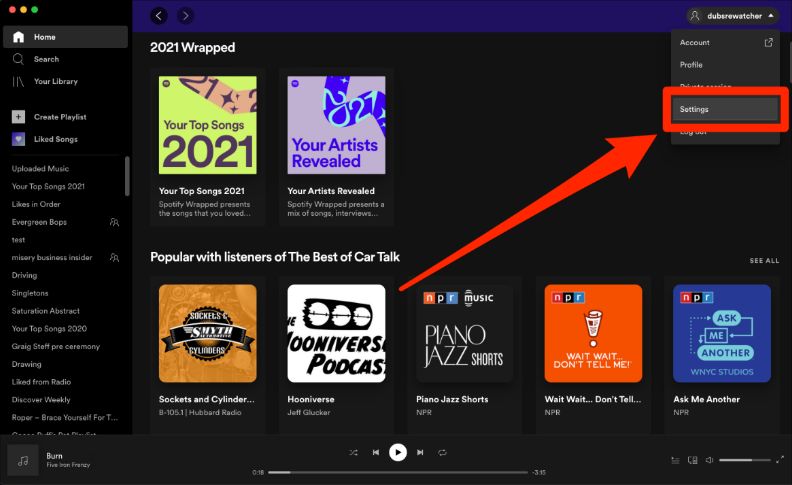
- Nel menu Impostazioni, scorri verso il basso fino alla sezione "File locali".
- Attiva l'interruttore accanto a "Mostra file locali" per abilitarlo.
- Fai clic su "Aggiungi una fonte" per selezionare la cartella che contiene i file musicali locali.

- Spotify eseguirà la scansione della cartella selezionata e aggiungerà i file musicali locali alla tua libreria.
Riproduci file locali sull'app desktop Spotify
Seguendo i passaggi precedenti ora i tuoi brani locali verranno aggiunti nell'applicazione desktop Spotify. Ora puoi riprodurre i file locali di Spotify in "File locali" nella sezione "La tua libreria".

Riproduci file locali sull'app Spotify Mobile
I brani locali caricati dovrebbero ora essere disponibili su Spotify sulla tua app mobile. Quindi puoi iniziare subito a riprodurre i file locali di Spotify.
- Avvia l'app Spotify sul dispositivo mobile che stai utilizzando.
- Premi l'icona dell'ingranaggio situata nell'angolo in alto a destra dello schermo per accedere al menu Impostazioni.
- Individua l'area File locali continuando a scorrere verso il basso.
- Attiva File audio locali.

- In La tua libreria, cerca la playlist che include i tuoi file musicali locali.
- Tocca la playlist per aprirla e ora puoi riprodurre i brani musicali locali nell'app mobile Spotify.
Nota: solo gli utenti Premium possono riprodurre file locali aggiunti a Spotify. Inoltre, tieni presente che i file locali non possono essere riprodotti su altri dispositivi o condivisi con altri utenti Spotify che non hanno accesso a tali file locali specifici.
Parte 2. Come risolvere i file locali su Spotify che non si sincronizzano/visualizzano?
Tuttavia, potresti aver riscontrato il problema dei file locali che non si sincronizzano correttamente o non vengono visualizzati sul tuo account Spotify. Se non riesci a visualizzare o riprodurre i file locali di Spotify, è probabile che sia dovuto a uno dei seguenti motivi:
- Abbonamento Spotify scaduto. Solo gli utenti Premium possono riprodurre file locali.
- Rete o dati cellulare instabili.
- Formati di file incompatibili o file corrotti.
- I brani sono protetti da DRM.
Se riscontri difficoltà nella riproduzione di musica locale su Spotify, prova questi passaggi per la risoluzione dei problemi:
- Riavvia l'app Spotify o il tuo dispositivo per aggiornare la libreria e riprovare a importare.
- Aggiorna Spotify all'ultima versione.
- Passa a Spotify Premium
- Controlla la tua connessione Internet. Sebbene i file musicali locali siano archiviati offline, Spotify richiede una connessione Internet per verificare il tuo account e riprodurre brani.
- Assicurati che i file musicali locali siano nei formati supportati da Spotify, come MP3, FLAC, AAC o WAV. Se riscontri problemi di riproduzione, prova a convertire i file in un formato compatibile utilizzando software di terze parti.
- Verifica che i file musicali locali non siano protetti da DRM o crittografati, poiché Spotify non supporta questi tipi di file.
Seguendo questi suggerimenti per la risoluzione dei problemi, puoi migliorare la tua esperienza Spotify e godere di una perfetta integrazione della musica locale all'interno della piattaforma. Quando si tratta di convertire la musica in formati supportati da Spotify e rimuoverli DRM dalla musica, come si può fare? Nella parte successiva condivideremo uno strumento utile per aiutarti.
Parte 3. Come scaricare e salvare Spotify Music come file locali?
Come assicurarsi che i file soddisfino i requisiti minimi? Quando riscontri il problema della mancata sincronizzazione dei file locali di Spotify, una possibile ragione potrebbe essere che i tuoi file non soddisfano i requisiti minimi. Se i tuoi file locali sono in un formato non supportato o hanno protezione DRM, non verranno sincronizzati con Spotify. Per risolvere questo problema, è necessario utilizzare AMusicSoft Spotify Music Converter per modificare i file in un formato compatibile.
AMusicSoft Spotify Music Converter è un software specializzato progettato per convertire e scarica brani da Spotify. Consente agli utenti di convertire tracce, album, playlist o podcast di Spotify in vari formati audio popolari come MP3, AAC, FLAC, WAV e altri. Questo software consente agli utenti di conservare la musica di Spotify come file locali e di godersela offline su qualsiasi dispositivo senza la necessità di un abbonamento premium o di una connessione Internet.
Può completare ogni singolo processo in un breve periodo di tempo con l'aiuto della sua velocità 5 volte più veloce e può anche garantire una buona qualità audio simile all'originale. È anche utile ricordare che il DRM dei file musicali viene rimosso dopo le procedure. Con questi file in formato flessibile e privi di DRM, puoi farlo riproduci Spotify su Alexa, PS4 o qualsiasi altro dispositivo. Ecco come sfruttare al meglio AMusicSoft Spotify Music Converter:
- Scarica e installa AMusicSoft Spotify Music Converter sul tuo computer.
- Apri Spotify e cerca le canzoni o le playlist che vuoi convertire e scaricare. Copia l'URL della canzone o playlist Spotify. Torna su AMusicSoft Spotify Music Converter e incolla l'URL Spotify copiato nella casella di input.

- Scegli il formato di output (MP3, AAC, FLAC, WAV, ecc.) e regola altre impostazioni audio come bitrate, frequenza di campionamento e altro in base alle tue preferenze.

- Dopo aver aggiunto i brani o le playlist Spotify desiderati e personalizzato le impostazioni, fare clic sul pulsante "Converti" per avviare il processo di conversione.

- AMusicSoft Spotify Music Converter convertirà le tracce di Spotify nel formato di output selezionato e le salverà sul tuo computer.
Una volta completata la conversione, puoi trovare i file musicali Spotify scaricati facendo clic sul pulsante "Convertito" nel software. Da lì, puoi individuare i brani convertiti e accedervi sul tuo computer. Ora che hai scaricato la musica di Spotify come file locali, puoi trasferirli su qualsiasi dispositivo, come smartphone, lettore MP3 o tablet, e goderti la riproduzione offline senza bisogno di un abbonamento premium Spotify o di una connessione Internet.
Conclusione
In sintesi, l'aggiunta di file locali di Spotify offre la comodità di arricchire l'intera libreria musicale. Ma alcuni utenti potrebbero dover affrontare problemi quali la compatibilità del formato file e la protezione DRM. Grazie a AMusicSoft Spotify Music Converter, offre un'interfaccia intuitiva e un'efficiente velocità di conversione, rendendolo uno strumento utile per convertire e ascoltare la musica Spotify offline. Ora abbraccia la comodità e la flessibilità che derivano dall'incorporazione della musica locale nell'esperienza di streaming di Spotify e goditi un viaggio di ascolto musicale senza soluzione di continuità e arricchito!
Persone anche leggere
- In che modo Spotify collega i file locali?
- File locali non riprodotti su Spotify: come risolvere [6 metodi]
- Come risolvere i file locali in attesa di scaricare Spotify? [8 modi]
- Come aggiungere brani locali a Spotify su Android, iPhone e iPad
- Come risolvere i file locali di Spotify che non vengono visualizzati/riprodotti/sincronizzati
- Come aggiungere file locali a Spotify Mobile/Desktop?
- La guida definitiva su come caricare un podcast su Spotify
- Modo più consigliato su come caricare MP3 su Spotify
Robert Fabry è un blogger appassionato, un appassionato di tecnologia, e forse può contaminarvi condividendo qualche consiglio. Ha anche una passione per la musica e ha scritto per AMusicSoft su questi argomenti.